Как отключить запрос отпечатка пальца при входе в Samsung Pass
Samsung Pass — это приложение для хранения персональных данных. Чтобы обезопасить доступ к сохраненным паролям и информации, вход в приложение Samsung Pass осуществляется по биометрическим данным — отпечатку пальца.
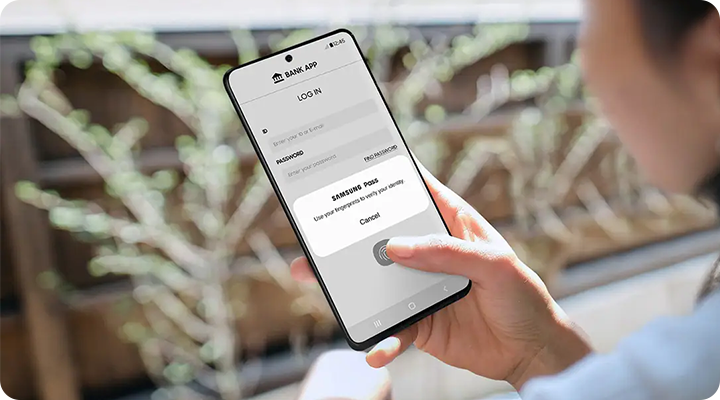
Полностью отключить авторизацию по биометрии в Samsung Pass нельзя, но можно снять ее временно. В этом случае свой следующий вход в Samsung Pass вы сможете осуществить через Samsung аккаунт. После авторизации проверка отпечатка пальца включится автоматически.
Как отключить авторизацию по отпечатку пальца
Откройте приложение Samsung Pass одним из следующих способов:
- нажмите на значок Samsung Pass в списке всех приложений;
- найдите приложение через поисковую строку в верхней части экрана всех приложений;
- откройте Настройки смартфона, перейдите в раздел Безопасность и конфиденциальность и нажмите на Samsung Pass.
Разблокируйте приложение отпечатком пальца и выполните следующие действия:
Примечание:
После отключения запроса отпечатка пальца, функция автозаполнения данных из Samsung Pass перестанет работать.
При следующей попытке зайти в Samsung Pass вместо отпечатка пальца приложение попросит вас ввести пароль от вашего аккаунта Samsung или подтвердить вход по электронной почте. После успешного входа, функция считывания отпечатка пальца включится автоматически.
Благодарим за отзыв!
Ответьте на все вопросы.








